Atualizado 2024 abril: Pare de receber mensagens de erro e deixe seu sistema mais lento com nossa ferramenta de otimização. Adquira agora em este link
- Baixe e instale a ferramenta de reparo aqui.
- Deixe-o escanear seu computador.
- A ferramenta irá então consertar seu computador.
Recentemente, alguns usuários reclamaram de um bug que os impedia de acessar o Discord. Cada vez que um usuário tenta acessar um aplicativo ou o site do Discord, o código de erro 1105 é exibido na tela do computador. Este erro foi relatado em várias versões do Windows, como Windows 7, Windows 8.1 e Windows 10.

A mensagem de erro solicita que o usuário visite o Cloudflare, pois o erro pode estar relacionado a um problema do servidor. Mas pode haver outras razões para esse erro. Se você está lutando com o mesmo problema, não se preocupe. Fique conosco e saiba mais sobre esse bug.
A causa mais comum do bug 1105 Discord é um problema de servidor. O problema do servidor pode diretamente afetar discórdia ou Cloudflare (um serviço de rede usado pela Discord). Dados de aplicativos danificados também podem contribuir significativamente para esse erro. Outro motivo para esse erro é o espaço de rede limitado. Alguns lugares, como escolas e bibliotecas, podem impedir o Discord de usar redes públicas.
Agora que você entende os motivos da falha, pode avançar para as soluções.
Confirme se é um problema de servidor
O problema pode ocorrer se houver uma situação básica com o servidor Cloudflare usado pelo Discord. Portanto, é importante primeiro verificar a página de status Cloudflare e Discord para ver se há um problema com o tempo de inatividade.
Acesse status.discord.com para obter relatórios em tempo real sobre todos os erros, bem como sobre as falhas do servidor e o andamento de sua eliminação. Para Cloudflare, você pode verificar cloudflarestatus.com para ver se seu servidor regional está funcionando corretamente.
Se um ou ambos os serviços falharem, nada pode ser feito a não ser esperar que os técnicos da empresa resolvam o problema. Mas se tudo parece estar funcionando bem, o problema pode ser seu. Você pode seguir para a próxima solução.
Conecte-se a outra rede

Se você tiver esse problema quando estiver conectado a uma rede com restrições (quando estiver conectado a uma rede escolar, rede de trabalho, Wi-Fi de hotel ou qualquer outra rede pública). Se este cenário for aplicável à sua situação, você deve testar essa teoria conectando-se à sua rede doméstica e tentando acessar o Desconto novamente.
Caso o erro 1105 não ocorra após você se conectar a uma rede não filtrada (como a gerenciada por seu roteador doméstico), o administrador da rede provavelmente impôs algumas restrições a serviços como o Discord, que mostrarão como usar esses tipos de Serviços.
Quando tiver certeza de que é esse o caso, você deve verificar com o administrador da rede que restringe seu acesso ao aplicativo Discord. No entanto, se essa restrição for imposta para limitar o uso da largura de banda disponível, suas chances de desbloquear o Discord são mínimas.
Atualização de abril de 2024:
Agora você pode evitar problemas com o PC usando esta ferramenta, como protegê-lo contra perda de arquivos e malware. Além disso, é uma ótima maneira de otimizar seu computador para obter o máximo desempenho. O programa corrige erros comuns que podem ocorrer em sistemas Windows com facilidade - sem necessidade de horas de solução de problemas quando você tem a solução perfeita ao seu alcance:
- Passo 1: Baixar Ferramenta de Reparo e Otimização de PC (Windows 10, 8, 7, XP e Vista - Certificado Microsoft Gold).
- Passo 2: clique em “Iniciar digitalização”Para localizar os problemas do registro do Windows que podem estar causando problemas no PC.
- Passo 3: clique em “Reparar tudo”Para corrigir todos os problemas.
Limpe esses aplicativos para Discord
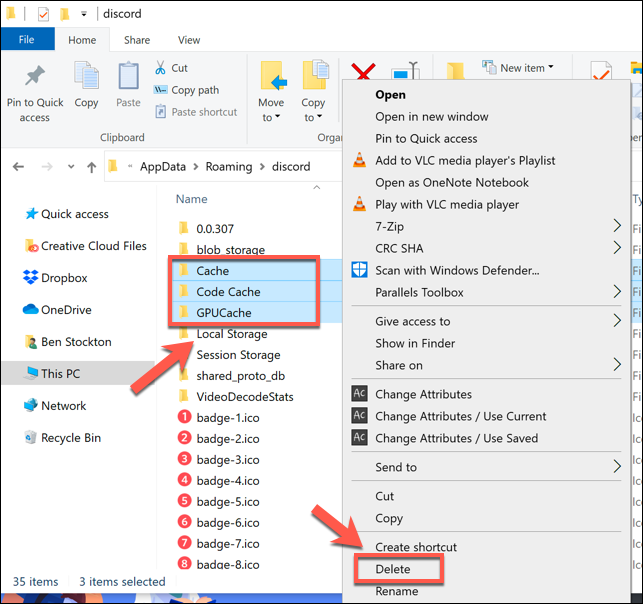
Se você não conseguir fazer os dois primeiros patches, seus dados locais associados ao aplicativo Discord podem ser corrompidos. Removê-lo pode resolver o problema para que você possa acessar a plataforma Discord sem erros.
Para remover dados do seu aplicativo Discord, siga estas etapas:
- Abra o programa de serviço “Executar” pressionando simultaneamente as teclas Windows Logo + R. No campo de texto, insira% AppData% \ e pressione Enter.
- Navegue até a pasta Discord e clique duas vezes para abri-la. Encontre a pasta com o cache e abra-a também.
- Indo para a pasta Cache, clique no primeiro arquivo que deseja destacar e pressione simultaneamente Ctrl + A para destacar tudo. Clique com o botão direito em qualquer um dos arquivos selecionados e selecione “Excluir” no menu que aparece.
- Quando terminar, volte para a pasta Discord. Desta vez, clique duas vezes na pasta Armazenamento local para abri-la.
- Repita o processo na etapa 3 para excluir todos os arquivos.
- Ao terminar, você pode desligar e reiniciar o sistema para que as alterações tenham efeito.
Mudar para a rede VPN

Se você vir o erro 1105, quando estiver conectado a uma rede com acesso limitado e for impossível contorná-la, pode evitar o erro imposto pelo administrador, usando uma VPN competente.
Ao filtrar sua conexão via VPN, você pode evitar as restrições impostas pelo administrador e os casos em que esse problema é causado por um nó de nível 3 do ISP.
Quando estiver pronto para seguir esse caminho, você precisará escolher uma VPN que atenda às suas necessidades. Existem muitas opções gratuitas. No entanto, se você deseja usar o Discord principalmente para jogos, recomendamos que você escolha o VPN para jogos em nossa lista atualizada.
Dica do especialista: Esta ferramenta de reparo verifica os repositórios e substitui arquivos corrompidos ou ausentes se nenhum desses métodos funcionar. Funciona bem na maioria dos casos em que o problema é devido à corrupção do sistema. Essa ferramenta também otimizará seu sistema para maximizar o desempenho. Pode ser baixado por Clicando aqui

CCNA, Desenvolvedor da Web, Solucionador de problemas do PC
Eu sou um entusiasta de computador e pratico profissional de TI. Eu tenho anos de experiência atrás de mim em programação de computadores, solução de problemas de hardware e reparo. Eu me especializei em Desenvolvimento Web e Design de Banco de Dados. Eu também tenho uma certificação CCNA para Design de Rede e Solução de Problemas.

